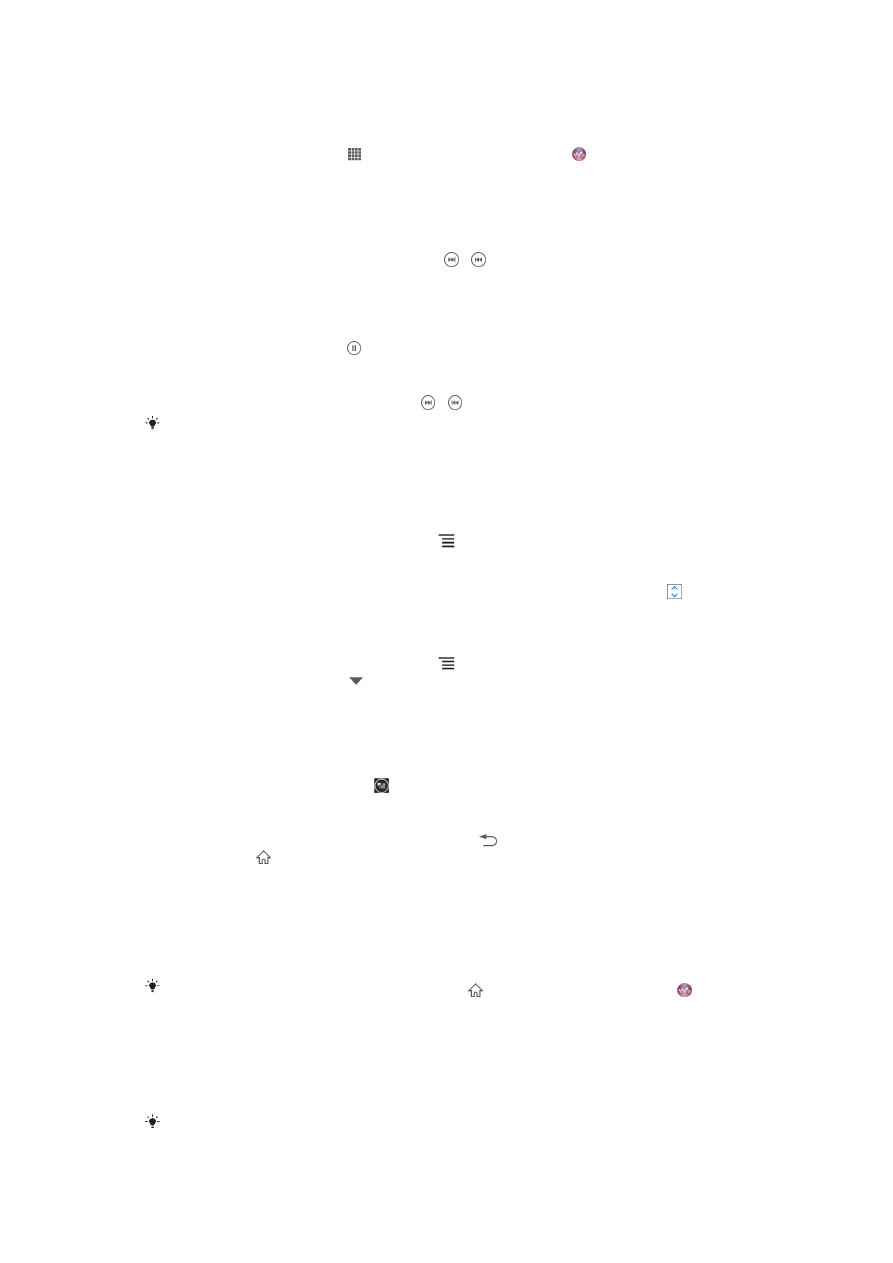
Χρήση του WALKMAN player
Για να αναπαραγάγετε περιεχόμενο ήχου
1
Από την Αρχική οθόνη, πατήστε και, στη συνέχεια, βρείτε και πατήστε .
2
Πατήστε Η ΜΟΥΣΙΚΗ ΜΟΥ για να ανοίξετε τη βιβλιοθήκη μουσικής.
3
Επιλέξτε μια κατηγορία μουσικής και αναζητήστε το κομμάτι που θέλετε να ανοίξετε.
4
Πατήστε σε ένα κομμάτι για να το αναπαραγάγετε.
Για να αλλάξετε κομμάτια
•
Κατά την αναπαραγωγή ενός κομματιού, πατήστε ή .
•
Κατά την αναπαραγωγή ενός κομματιού, κινήστε το δάχτυλό σας στο εξώφυλλο άλμπουμ προς
τα αριστερά ή προς τα δεξιά.
Για να κάνετε παύση ενός κομματιού
•
Στο WALKMAN player, πατήστε .
Για να κάνετε γρήγορη αναπαραγωγή της μουσικής προς τα εμπρός και προς τα πίσω
•
Στο WALKMAN player, αγγίξτε παρατεταμένα ή .
Μπορείτε επίσης να σύρετε την ένδειξη προόδου προς τα δεξιά ή προς τα αριστερά.
Για να προσαρμόσετε την ένταση ήχου
•
Ενώ το WALKMAN player αναπαράγει ένα κομμάτι, πιέστε το πλήκτρο έντασης.
Για να βελτιώσετε την ποιότητα του ήχου με τον ισοσταθμιστή
1
Όταν το Walkman™ player είναι ανοικτό, πιέστε
.
2
Χτυπήστε Βελτιώσεις ήχου.
3
Εάν θέλετε να προσαρμόσετε μη αυτόματα τον ήχο, σύρετε προς τα επάνω ή προς τα κάτω τα
κουμπιά ζώνης συχνοτήτων. Εάν προτιμάτε να προσαρμόσετε αυτόματα τον ήχο, πατήστε
και επιλέξτε στιλ.
Για να ενεργοποιήσετε τον περιφερειακό ήχο
1
Όταν το Walkman™ player είναι ανοικτό, πιέστε
.
2
Χτυπήστε Βελτιώσεις ήχου > > Περισσότερα > Ήχος surround ακουστικών.
3
Επιλέξτε μια ρύθμιση.
4
Χτυπήστε ΟΚ.
Για να δείτε την τρέχουσα ουρά αναπαραγωγής
•
Ενόσω γίνεται αναπαραγωγή ενός κομματιού στο WALKMAN player, πατήστε το εξώφυλλο του
άλμπουμ και, στη συνέχεια, πατήστε .
Για να ελαχιστοποιήσετε το WALKMAN player
•
Ενώ το WALKMAN player εκτελεί αναπαραγωγή, πιέστε για να μεταβείτε στην προηγούμενη
οθόνη ή πιέστε για να μεταβείτε στην Αρχική οθόνη. Το WALKMAN player ξεκινά την
αναπαραγωγή στο παρασκήνιο.
Για να επιστρέψετε στο WALKMAN player όταν εκτελεί αναπαραγωγή στο παρασκήνιο
1
Ενόσω γίνεται αναπαραγωγή ενός κομματιού στο παρασκήνιο, σύρετε τη γραμμή κατάστασης
προς τα κάτω για να ανοίξει το πλαίσιο ειδοποιήσεων.
2
Πατήστε τον τίτλο του κομματιού για να ανοίξει το WALKMAN player.
Εναλλακτικά, μπορείτε να πιέσετε παρατεταμένα και, στη συνέχεια, να πατήσετε για να
επιστρέψετε στο WALKMAN player.
Για να διαγράψετε ένα κομμάτι
1
Ανοίξτε τη βιβλιοθήκη του Walkman™ player και αναζητήστε το κομμάτι που θέλετε να
διαγράψετε.
2
Αγγίξτε παρατεταμένα τον τίτλο του κομματιού και, στη συνέχεια, πατήστε Διαγραφή.
Με τον ίδιο τρόπο μπορείτε να διαγράψετε και άλμπουμ.
60
Το παρόν αποτελεί μια προσαρμοσμένη μορφή αυτής της έκδοσης για το Internet. © Εκτυπώστε μόνο για ιδιωτική χρήση.
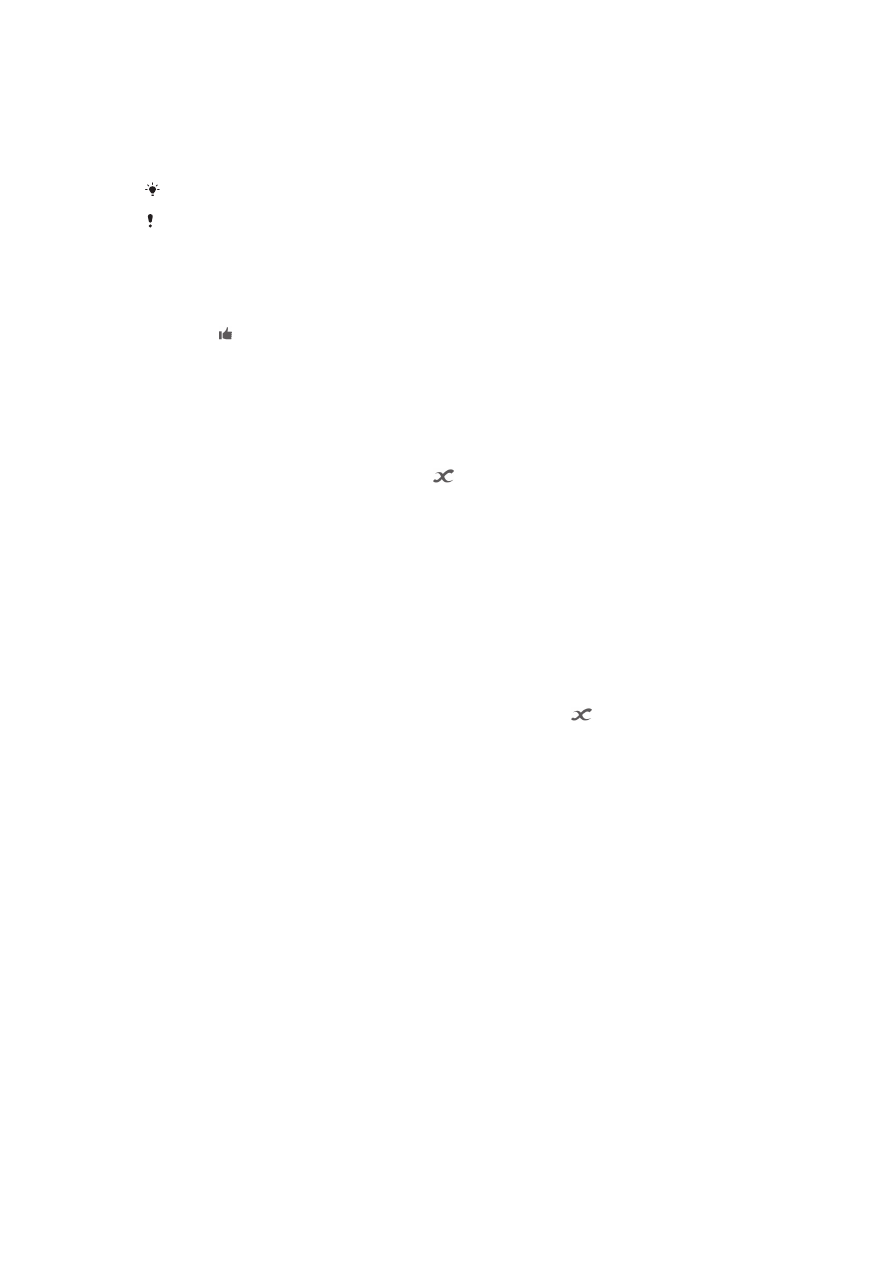
Για να πραγματοποιήσετε κοινή χρήση ενός κομματιού
1
Κατά την περιήγησή σας στα κομμάτια της βιβλιοθήκης του WALKMAN player, αγγίξτε
παρατεταμένα τον τίτλο ενός κομματιού.
2
Χτυπήστε Αποστ..
3
Επιλέξτε μια διαθέσιμη μέθοδο μεταφοράς και ακολουθήστε τις οδηγίες στην οθόνη.
Επίσης, με αυτόν τον τρόπο, μπορείτε να κάνετε κοινή χρήση άλμπουμ και playlist.
Ενδέχεται να μην μπορείτε να αντιγράψετε, να αποστείλετε ή να μεταφέρετε στοιχεία με
προστασία πνευματικών δικαιωμάτων.
Για να προτείνετε ένα κομμάτι στο Facebook™
1
Ενόσω γίνεται αναπαραγωγή του κομματιού στο Walkman™ player, πατήστε το εξώφυλλο του
άλμπουμ.
2
Πατήστε για να εμφανιστεί η ένδειξη «Μου αρέσει» στο κομμάτι στο Facebook™. Εάν
θέλετε, προσθέστε ένα σχόλιο στο πεδίο σχολίων.
3
Πατήστε Κοινή χρήση για να αποστείλετε το κομμάτι στο Facebook™. Εάν το κομμάτι
ληφθεί επιτυχώς, θα εμφανιστεί ένα μήνυμα επιβεβαίωσης από το Facebook™.